Barra de estado
Cuando use Parallels Desktop en modo Ventana, la barra de estado presente en la parte inferior de la ventana mostrara iconos clicables. Los iconos son accesos directos que le permiten controlar distintas funciones. La mayoria de los iconos le permiten conectar y desconectar dispositivos de hardware a Windows.
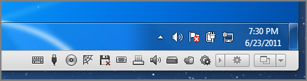
Nota: Si no puede ver la barra de estado, haga clic en el triangulo que aparece al lado del icono en forma de rueda de engranaje.
Los siguientes dispositivos disponen de iconos en la barra de estado:
-
Teclado

-
Unidad de disquetera

-
unidad CD/DVD

-
Disco Duro

-
Adaptador de red

-
Tarjeta de sonido

-
controlador USB

-
Carpetas compartidas

-
Puerto serie

-
Puerto paralelo

Si en la barra de estado aparece el icono
![]() , esto significa que Parallels Tools esta instalado.
, esto significa que Parallels Tools esta instalado.
Para conectar o desconectar un dispositivo, como por ejemplo una unidad de DVD, de Windows, haga clic en el icono del dispositivo para ver su menu contextual y seleccione el comando.
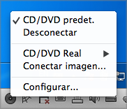
Tambien puede conectar imagenes de discos a Windows como si fueran DVDs, CDs o disquetes fisicos. Para ello, arrastre el archivo de imagen sobre el icono del disquete o unidad de CD/DVD-ROM en la barra de estado.
Ocultar/mostrar la barra de estado
Si usted no necesita la barra de estado mientras utiliza Windows, puede ocultarla (haga clic en Ver > Ocultar barra de estado ) y volverla a hacer visible de nuevo cuando sea necesario (haga clic en Ver > Mostrar barra de estado ).
|
|
 Contacto
Contacto
|